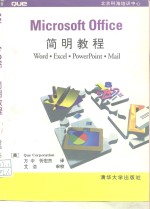
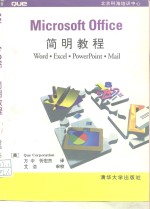
Microsoft Office简明教程PDF电子书下载
- 电子书积分:13 积分如何计算积分?
- 作 者:美国QUE公司编;方 中,忻宏杰译
- 出 版 社:北京:清华大学出版社
- 出版年份:1994
- ISBN:7302016747
- 页数:360 页
引言 1
0.1 本书读者对象 1
0.2 本书内容安排 1
目录 1
1.2 启动应用程序 3
0.3 到何处寻找更多的帮助 3
0.4 本书约定 3
第一部分 初步了解Microsoft Office 3
第1课 通用特征的使用 3
1.1 启动Microsoft Office 3
1.3 关闭应用程序和Microsoft Office 4
1.4 通用窗口元素 4
0.5 运行Microsoft Office的系统需求 4
0.6 可视索引 5
1.5 Microsoft应用程序工具栏 6
1.5.1 Standard工具栏 6
1.5.2 Formatting工具栏 6
1.5.3 Drawing工具栏 7
1.5.4 其他工具栏 8
1.6 任务:使用菜单 8
1.7 使用对话框 9
1.8 鼠标特性 9
1.9 输入信息 10
1.10 选择文字和对象 10
1.11 任务:在文档中移动 10
1.11.1 使用剪切、复制和粘贴 11
1.11.2 使用拖放移动 12
1.12 使用Undo 12
1.13.1 使用Help菜单命令 13
1.13 使用Help 13
1.13.2 使用工具栏上的Help按钮 14
1.13.3 Tip of the Day 15
1.13.4 ToolTips 15
1.13.5 Quick Preview 15
1.13.6 Examples and Demos 16
1.13.7 Windows and Cue Cards 16
1.14 使用Wizard 16
1.15 小结 16
1.16 练习 17
第2课 文件管理和打印 18
2.1 文件处理 18
2.1.1 创建新文件 18
2.1.2 在文件之间切换 18
2.1.3 命名及保存文件 19
2.2 使用Save As对话框 20
2.2.1 使用别的文件类型 21
2.2.2 创建后备文件 21
2.2.3 复制文件 22
2.3 使用Windows File Manager 22
2.3.1 调用File Manager 22
2.3.2 File Manager窗口 23
2.3.3 选取目录 23
2.3.4 选取驱动器 24
2.3.5 使用File Manager的工具栏 25
2.3.6 解释文件图标 25
2.3.7 创建和删除目录 26
2.3.8 选择文件 27
2.3.9 移动和复制文件 27
2.3.10 删除文件 28
2.4.1 要打印什么 29
2.4 打印文档 29
2.4.2 打印全部或部分文档 30
2.4.3 打印多份 30
2.4.4 改变打印选项 30
2.4.5 使用打印预览 31
2.5 小结 32
2.6 练习 32
第二部分 使用Word 35
第3课 建立及编辑文字 35
3.1 模板 35
3.1.1 使用模板 35
3.1.2 使用Wizard 36
3.2 任务:打开一个新文档 36
3.3 任务:文档输入 37
3.5 任务:选择式样 39
3.4 任务:在文档中改变位置 39
3.6 任务:使用概要信息 41
3.7 打印前预览文档 42
3.7.1 进入Print Preview 42
3.7.2 使用Print Preview 43
3.8 打印文档 45
3.9 打开一个现有的文档 45
3.10 任务:插入当天日期 46
3.11 任务:选择文字 47
3.12 任务:删除一段文字 48
3.13 校正错误 48
3.13.1 使用Undo 49
3.13.2 使用Redo 50
3.13.3 使用AutoCorrect 50
3.14.2 使用拖放技术进行编辑 51
3.14.1 使用菜单命令移动文字 51
3.14 移动文字 51
3.15 任务:复制文字 52
3.16 小结 53
3.17 练习 53
第4课 格式化文字 55
4.1 格式化字符 55
4.1.1 选择字体 55
4.1.2 增强文字的显示效果 56
4.1.3 插入特殊字符 57
4.1.4 改变字符间距 59
4.2 格式化段落 60
4.2.1 查看段落标记 61
4.2.2 显示标尺 61
4.2.3 段落对齐 61
4.2.4 段落缩进 62
4.2.5 设置制表符 63
4.2.6 改变行距 66
4.2.7 加边框及阴影 66
4.2.8 生成带重点的列表 67
4.2.9 生成带数字编号的列表 68
4.3 小结 68
4.4 练习 69
第5课 设置页面 70
5.1 改变页面尺寸大小及方向 70
5.2 任务:改变页面尺寸大小 70
5.3 任务:改变页面输出方向 71
5.4 任务:设置页面边距 71
5.5 任务:文字居中对齐 72
5.6 任务:设置页面分割符 72
5.7 任务:添加页眉和页脚 73
5.8.1 插入节分割符 75
5.8 创建节 75
5.8.2 节格式化 76
5.9 任务:查看节内容 77
5.10 任务:使用列分割 77
5.11 任务:添加页码 79
5.12 小结 80
5.13 练习 80
第6课 检查文档 82
6.1 查找并替换文本 82
6.1.1 查找文字 82
6.1.2 替换文字 83
6.2 任务:检查拼写 84
6.3 任务:语法检查 86
6.4 任务:查找同义词 87
6.5 小结 88
6.6 练习 89
第7课 使用表格和图形 90
7.1 使用Wizard创建并格式化表格 90
7.1.1 打开Table Wizard 90
7.1.2 选择表格格式 91
7.1.3 使用Table AutoFormat 92
7.2 在表格中输入数据 94
7.2.1 在表格中移动 94
7.2.2 输入文字 95
7.3 行列处理 95
7.3.1 插入及删除列与行 96
7.3.2 修改单元格的高度 97
7.4 添加边框和阴影 98
7.4.1 添加边框 98
7.5 把文字信息转换成表格 100
7.4.2 添加阴影 100
7.6 插入ClipArt Gallery中的图片 101
7.6.1 插入一幅图片 101
7.6.2 添加边框 102
7.7 小结 102
7.8 练习 103
第三部分 使用Excel 105
第8章 创建和编辑工作表 105
8.1 了解Excel屏幕 105
8.2 在工作表上移动 106
8.2.1 激活工作表 106
8.2.2 命名工作表 106
8.2.3 在工作表中移动 107
8.3 向单元格中输入数据 108
8.3.2 输入公式 109
8.3.1 输入文字 109
8.3.3 输入标题和小标题 111
8.3.4 保存工作簿 113
8.4 任务:编辑单元格内容 114
8.4.1 替换单元格内容 114
8.4.2 在编辑栏中编辑单元格内容 114
8.4.3 在单元格内编辑 114
8.5.1 使用剪贴板来移动和复制单元格内容 115
8.5.2 用拖曳的方法移动和复制单元格内容 115
8.5 移动和复制单元格内容 115
8.4.4 关闭和打开工作簿 115
8.5.3 填充单元格区域 116
8.6 插入行、列和单元格 117
8.6.1 插入行和列 117
8.6.2 插入单个单元格 118
8.7 任务:清除及删除行、列、单元格 118
8.8.2 分割窗口 122
8.8 冻结、分割及缩放窗口 122
8.8.1 冻结窗口 122
8.8.3 缩放窗口 124
8.9 打印工作表 124
8.9.1 打印设置 125
8.9.2 预览要打印的工作表 126
8.9.3 设置打印机和打印 126
8.10 小结 127
8.11 练习 128
第9课 格式化工作表 129
9.1 任务:选择单元格、列和行 129
9.2 改变列宽和行高 129
9.2.1 将列宽改为指定值 130
9.2.2 通过拖曳改变列宽度 131
9.2.3 改变行高 132
9.3.2 格式化数字 133
9.3 任务:格式化单元格中的公式 133
9.3.1 创建数字列 133
9.3.3 选取货币格式 134
9.3.4 选取其他的数字格式 135
9.3.5 处理大数 137
9.4 任务:对齐单元格内容 138
9.4.1 水平居中文字 138
9.4.2 跨列居中对齐 139
9.4.3 文字回绕 140
9.4.4 行中垂直居中 140
9.5 任务:改变字体 140
9.6 任务:给单元格加边框 142
9.6.1 在单元格区域四周加边框 142
9.6.2 在工作表中划线 143
9.7.2 套用式样 145
9.7 任务:创建及应用式样 145
9.7.1 创建式样 145
9.8 任务:复制格式 146
9.9 小结 148
9.10 练习 149
第10课 进行计算 150
10.1 用操作符来计算 150
10.1.1 输入数据时计算 150
10.1.2 根据其他单元格的数据进行计算 151
10.1.3 通过指引创建计算公式 153
10.1.4 连接文字 153
10.2 值改变后会怎样? 154
10.3 任务:累加数字 155
10.3.1 累加一列数 155
10.3.2 累加分散的数 157
10.4.1 在单元格中放置当日日期 158
10.3.3 在函数中使用计算过的值 158
10.4 任务:使用内部函数 158
10.4.2 计算应付款额 162
10.5 任务:在工作表中使用函数 164
10.5.1 累计列 164
10.5.2 复制函数 164
10.5.3 累计行 165
10.5.4 向工作表插入行 165
10.6 任务:将公式和函数转换为常数 167
10.7 任务:命名单元格和区域 168
10.7.1 命名单元格 168
10.7.2 命名单元格区域 168
10.7.3 通过名字选取单元格 169
10.8.2 解除工作表保护 170
10.8 保护单元格 170
10.8.1 保护工作表 170
10.9 小结 171
10.10 练习 171
第11课 创建图表 172
11.1 任务:用ChartWizard创建图表 172
11.2 缩放和移动图表 175
11.2.1 改变图表尺寸 175
11.2.2 移动图表 176
11.3 任务:增强图表 177
11.3.1 删除背景、阴影 177
11.3.2 为柱形条选择图案 178
11.3.3 隐藏网格线 180
11.3.5 增强图例 181
11.3.4 简化Y轴 181
11.3.6 改变图表中的字体 182
11.4 改变图表类型和格式 184
11.4.1 改为线形图 184
11.4.2 改为饼图 184
11.5 打印图表 186
11.5.1 打印内嵌图表 186
10.5.2 创建及打印独立图表 187
11.6 小结 188
11.7 练习 188
第12课 管理数据 189
12.1 创建数据清单 189
12.1.1 打开新工作表 189
12.1.2 输入数据 189
12.1.3 格式化数据 190
12.2.1 显示记录 191
12.2 任务:显示、增添、删除和编辑数据 191
12.2.2 增添记录 192
12.2.3 删除记录 193
12.2.4 编辑记录 193
12.3 查找排序记录 194
12.3.1 查找单个记录 194
12.3.2 记录排序 194
12.3.3 根据两个域进行排序 195
12.3.4 显示被选择的记录 196
12.4 进行计算 198
12.4.1 向表增添一计算的域 198
12.4.2 察看包含计算域的记录 198
12.4.3 按计算域排序记录 199
12.4.4 计算小计 200
12.5 小结 201
12.4.5 删除小计 201
12.6 练习 202
第四部分 使用PowerPoint 205
第13课 创建、保存及打开展示文搞 205
13.1 PowerPoint窗口介绍 205
13.1.1 PowerPoint工具栏 205
13.2 PowerPoint展示文稿的组成部分发 205
13.3 母版与模板 208
13.4 对象与布局 210
13.5 任务:生成一个新的展示文稿 210
13.6 在展示文稿中移动光标 213
13.7 添加、插入及删除幻灯片 214
13.8 观察展示文稿 214
13.8.1 放大缩小 215
13.8.2 使用幻灯片视窗 215
13.8.4 使用幻灯片排序视窗 216
13.8.3 使用概要视窗 216
13.8.5 使用注释视窗 218
13.8.6 使用幻灯片演示视窗 219
13.9 任务:打印幻灯片、概要、宣传材料、演讲注释 219
13.9.1 打印幻灯片 220
13.9.2 打印注释页面 221
13.9.3 打印宣传材料 221
13.9.4 打印概要 221
13.10 小结 221
13.11 练习 222
第14课 在幻灯片中输入文字 223
14.1 使用AutoLayout 223
14.2 任务:键入并编辑文字 224
14.2.1 在幻灯片中键入文字信息 225
14.2.2 创建新的文字对象 226
14.2.3 给对象作标记 228
14.3 修改文本中的错误 229
14.4 任务:查找并替换文字 230
14.4.1 拼写检查 231
14.5 小结 232
14.6 练习 233
第15课 操作对象 234
15.1 绘制造型 234
15.1.1 使用PowerPoint绘制工具 234
15.1.2 绘制一种造型 235
15.1.3 使用AutoShapes 235
15.1.4 绘制规整造型 237
15.1.5 绘制放射造型 238
15.1.6 改变造型 238
15.2 任务:画直线和弧线 239
15.2.2 以某个点为中心画线或弧线 240
15.2.1 绘制规整直线及规整弧线 240
15.3 选择并分组对象 241
15.3.1 选择多个对象 241
15.3.2 分组对象 242
15.4 任务:移动、复制和删除对象 243
15.5 任务:缩放对象 245
15.6 任务:对齐对象 246
15.7 任务:对象的旋转及翻转 247
15.8 改变对象叠放的顺序 249
15.9 小结 250
15.10 练习 251
第16课 增强展示文稿 252
16.1 使用模板 252
16.1.1 选择模板 252
16.2.1 为文字选择字体、式样以及颜色 254
16.2 改进文字风格 254
16.1.2 修改模板 254
16.2.2 修改行间距与段间距 256
16.2.3 文本对齐 257
16.3 颜色与线条式样 258
16.3.1 选择填充颜色、线条颜色和线条式样 258
16.3.2 明暗处理与图案 260
16.3.3 给对象增添阴影 262
16.4 彩色表 263
16.4.1 改变彩色表中个别颜色 263
16.4.2 选择另一种彩色表 264
16.5 小结 265
16.6 练习 266
第17课 使用Microsoft Graph 267
17.1 往幻灯片中添加一个图表对象 267
17.3 Microsoft Graph的菜单和工具栏 268
17.2 启动Microsoft Graph 268
17.4.1 选择单元、行或列 270
17.4.2 录入数据 270
17.4 操作数据表格 270
17.4.3 编辑数据 271
17.4.4 插入和删除行或列 271
17.5 选择图形类型 272
17.6 在图表中添加可视元素 274
17.6.1 增添标题 275
17.6.2 添加图例 275
17.6.3 添加数据标记 276
17.6.4 添加网格线 276
17.7 设置图表的颜色、图案、边框以及字体 277
17.8 往展示文稿中插入一个图表 279
17.9 编辑图表 279
17.11 练习 280
17.10 小结 280
第五部分 Office软件联合操作 283
第18课 使用Word和Excel创建备忘录 283
18.1 步骤概述 283
18.2 任务:在Word中创建备忘录 283
18.2.1 打开模板 283
18.2.2 输入文字 284
18.3 使用WordArt加入语标 284
18.3.1 启动WordArt 285
18.3.2 创建语标 285
18.3.3 编辑WordArt 288
18.4 在Excel中输入数据 288
18.4.1 打开Excel 288
18.4.2 创建工作表 288
18.5 使用拖放方法复制Excel数据到Word中 289
18.5.1 打开Word和Excel文档 290
18.5.2 排放文档 290
18.5.3 在文档之间复制信息 290
18.6 将备忘录连接到电子邮件上 292
18.6.1 准备使用Mail 292
18.6.2 发送备忘录到其他用户 292
18.6.3 通过MS Mail接收文档 294
18.6.4 邮送文档到多个用户 295
18.6.5 接收并向后传送文档 296
18.7 小结 297
18.8 练习 297
第19课 使用PowerPoint和Excel创建图形 299
19.1 链接过程概述 299
19.2 任务:在Excel中输入数据 299
19.3 任务:在PowerPoint中创建图形幻灯片 300
19.4 链接Excel数据到PowerPoint 302
19.4.1 切换软件 302
19.4.2 链接数据 302
19.5 输入标题和其他文字 304
19.5.1 加入标题 304
19.5.2 输入其他文字 305
19.6 增强图形显示 306
19.6.1 在Slides View中操作 306
19.6.2 在Graph View中操作 307
19.7 小结 309
19.8 练习 309
第20课 使用Word和Draw创建定期简讯 311
20.1 步骤概述 311
20.2 用Word Wizard创建定期简讯 311
20.2.1 创建定期简讯 312
20.2.2 在定期简讯中输入文字 313
20.3 在Microsoft Draw中画插图 315
20.3.1 使用Drawing工具 315
20.3.2 画造型 315
20.3.3 画线 317
20.3.4 使用填充色和线颜色 317
20.3.5 使用线式样 318
20.3.6 使用阴影 319
20.4 在Word中嵌入插图 319
20.4.1 插入框架 320
20.4.2 创建新的插图 320
20.4.3 从文件中创建插图 321
20.4.4 编辑嵌入的插图 323
20.5 打印定期简讯 324
20.7 练习 325
20.6 小结 325
第21课 创建幻灯片展示文稿 327
21.1 步骤概述 327
21.2 在Word中概要展示文稿 327
21.2.1 改为Outline View 328
21.2.2 指定Heading 1 328
21.2.3 指定其他级别 328
21.3 从Word概要创建幻灯片 330
21.3.1 在PowerPoint中打开概要 330
21.3.2 格式化幻灯片 331
21.4 从Microsoft ClipArt Gallery插入剪贴图 332
21.4.1 插入剪贴图 332
21.4.2 缩放图象 334
21.4.3 修剪图象 334
21.4.4 向图象加入边框 336
21.5.2 创建图表 337
21.5 插入Excel图表 337
21.5.1 输入数据 337
21.5.3 插入图表到PowerPoint 339
21.5.4 编辑图表 339
21.6 在软件之间检查拼写 340
21.6.1 相似点 340
21.6.2 处理不同点 341
21.6.3 检查拼写 341
21.7 运行幻灯片演示 341
21.7.1 选取过渡画面 341
21.7.2 运行演示 342
21.8 小结 343
21.9 练习 344
22.1.1 自定义工具栏 347
22.1 自定义工具栏和菜单 347
第22课 自定义Office Manager 347
第六部分 自定义Office 347
22.1.2 自定义菜单 349
22.2 任务:自定义视窗 350
22.3 小结 350
22.4 练习 351
第23课 自定义应用程序工具栏和菜单 352
23.1 自定义应用程序的工具栏 352
23.1.1 自定义已定义好的工具栏 352
23.1.2 创建用户工具栏 354
23.2 自定义应用程序的菜单 356
23.2.1 自定义Word菜单 356
23.2.2 创建用户菜单 357
23.3 小结 359
23.4 练习 360
- 《高级英语阅读与听说教程》刘秀梅编著 2019
- 《看图自学吉他弹唱教程》陈飞编著 2019
- 《激光加工实训技能指导理实一体化教程 下》王秀军,徐永红主编;刘波,刘克生副主编 2017
- 《AutoCAD 2019 循序渐进教程》雷焕平,吴昌松,陈兴奎主编 2019
- 《少儿电子琴入门教程 双色图解版》灌木文化 2019
- 《Photoshop CC 2018基础教程》温培利,付华编著 2019
- 《剑桥国际英语写作教程 段落写作》(美)吉尔·辛格尔顿(Jill Shingleton)编著 2019
- 《英语自学进阶教程全6册 3》爱尔兰迪尔德丽出版社著 2019
- 《雅马哈管乐队训练教程 降E调单簧管 分谱》Japan Band Clinic委员会 2019
- 《线性代数简明教程》刘国庆,赵剑,石玮编著 2019
- 《东方杂志 第110册 第25卷 第一至四号 1928年1月-1928年2月》上海书店出版社编 2012
- 《清明 我们的节日》冯骥才编 2017
- 《现代水泥技术发展与应用论文集》天津水泥工业设计研究院有限公司编 2019
- 《可汗解梦》俄罗斯领航Pilot动画公司 2017
- 《海明威书信集:1917-1961 下》(美)海明威(Ernest Hemingway)著;潘小松译 2019
- 《甘肃省档案馆指南》甘肃省档案馆编 2018
- 《反常识》张娟责任编辑;(美国)邓肯·J.瓦茨 2019
- 《羊脂球 莫泊桑短篇小说选》(法)莫泊桑著;张英伦译 2010
- 《莼江曲谱 2 中国昆曲博物馆藏稀见昆剧手抄曲谱汇编之一》郭腊梅主编;孙伊婷副主编;孙文明,孙伊婷编委;中国昆曲博物馆编 2018
- 《花时间 我的第一堂花艺课 插花基础技法篇》(日)花时间编辑部编;陈洁责编;冯莹莹译 2020
- 《大学计算机实验指导及习题解答》曹成志,宋长龙 2019
- 《指向核心素养 北京十一学校名师教学设计 英语 七年级 上 配人教版》周志英总主编 2019
- 《大学生心理健康与人生发展》王琳责任编辑;(中国)肖宇 2019
- 《大学英语四级考试全真试题 标准模拟 四级》汪开虎主编 2012
- 《大学英语教学的跨文化交际视角研究与创新发展》许丽云,刘枫,尚利明著 2020
- 《北京生态环境保护》《北京环境保护丛书》编委会编著 2018
- 《复旦大学新闻学院教授学术丛书 新闻实务随想录》刘海贵 2019
- 《大学英语综合教程 1》王佃春,骆敏主编 2015
- 《大学物理简明教程 下 第2版》施卫主编 2020
- 《指向核心素养 北京十一学校名师教学设计 英语 九年级 上 配人教版》周志英总主编 2019
